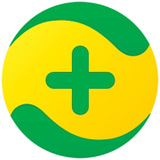随着电脑对人们重要性的增加,电脑使用的安全性也是更多小伙伴们越来越看重的东西了。而为了能够让电脑在日常使用过程更加的安全,也是有越来越多的小伙伴们在电脑上安装像360安全卫士这样的电脑防护软件了,以此来保证电脑使用的安全性以及电脑中资料的安全性。而最近,有小伙伴在问关于360安全卫士使用的问题,就是在使用360安全卫士修补漏洞后电脑出现了蓝屏的问题,那么此时我们该怎么办呢?一起来看看吧。
360安全卫士修补漏洞后电脑出现蓝屏问题怎么办
1、当我们在使用360安全卫士修补漏洞后电脑出现蓝屏问题时,我们将电脑进行重启,然后一直按着键盘上的【F8】按键,在出现启动选项后,选择安全模式来进入。
2、进入到安全模式当中后,点击【开始】→【运行】,然后输入【appwiz.cpl】,接着点击【确定】按钮。
3、接着我们查看已经安装好的更新,更新内容的右侧会有具体的安装日期。
4、然后我们找到最近安装的更新内容,接着点击卸载,最后再重新启动电脑,一般就可以解决360安全卫士修补漏洞后电脑出现蓝屏的问题了。
介绍完了360安全卫士修补漏洞后电脑出现蓝屏问题的解决方法后,还有的小伙伴在使用360安全卫士软件修补漏洞后,电脑出现了无法开机的问题,那么此问题我们又该怎样解决呢?还是继续往下看吧。
360安全卫士修补漏洞后电脑出现无法开机的问题怎样解决
当我们使用360安全卫士修补漏洞后电脑出现无法开机的问题时,首先将电脑进行重启,一直按着键盘上的【F8】按键,然后选择【最后一次正确配置】来尝试修复。如果上述方法试过后不能解决此问题的话,我们按下【F8】按键后,选择【安全模式】来尝试修复。如果试过了上述的方法后,还是不能解决问题的话,那么我们就需要重装电脑系统了。
以上,就是小编为大家总结的关于360安全卫士修补漏洞后电脑出现蓝屏以及无法开机问题的解决方法介绍了。
小编推荐:
 天极下载
天极下载